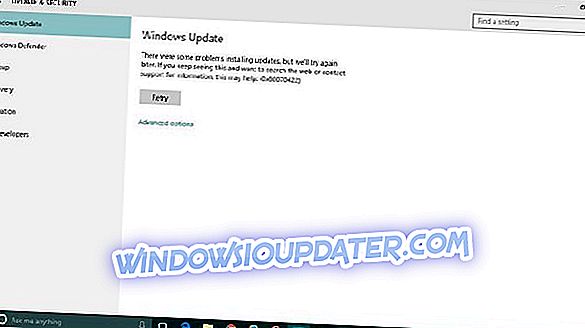Android Emulator adalah bagian penting dari suite Android Studio. Massa pengujian akhir dilakukan di sini, dan untuk sebagian besar proyek, ini memerlukan koneksi internet. Jika Anda ingin menguji aplikasi Anda sepenuhnya, setidaknya. Namun, tampaknya ada masalah di mana pengguna mengalami kesulitan menghubungkan ke internet dari dalam Android Emulator.
Android Emulator Internet masalah pada Windows 10
- Periksa masalah koneksi umum
- Instal ulang Android Studio
- Nonaktifkan adaptor Jaringan yang tidak digunakan
- Periksa izin Internet
1: Periksa masalah koneksi umum
Mari kita mulai dengan beberapa langkah pemecahan masalah umum. Sebelum kami mulai menangani masalah internal di Android Studio, Anda harus memeriksa apakah koneksi berfungsi dengan baik pada PC Anda. Jika masalahnya hanya ada di Android Emulator, kami sarankan untuk pindah ke langkah kedua di bawah ini.
Di sisi lain, jika Anda mengalami masalah jaringan umum, kami sarankan mengikuti langkah-langkah yang tercantum:
- Mulai ulang router dan modem Anda.
- Beralihlah antara LAN dan Wi-Fi jika memungkinkan.
- Siram DNS.
- Nonaktifkan antivirus pihak ketiga sementara.
- Nonaktifkan Proxy atau VPN.
2: Periksa Firewall
Solusi lain yang layak adalah memeriksa file konfigurasi dan mengonfirmasi bahwa izin internet diberikan kepada Android Emulator. Selain itu, Anda harus memeriksa Windows Firewall dan mengonfirmasi bahwa Android Emulator dapat berkomunikasi secara bebas. Setelah itu, Anda harus dapat menyelesaikan masalah yang ada.
Dan inilah cara memungkinkan Android Studio berkomunikasi secara bebas melalui Firewall:
- Di bilah Pencarian Windows, ketik Izinkan aplikasi dan buka Izinkan aplikasi melalui Windows Firewall.
- Klik "Ubah pengaturan".
- Izinkan Android Studio untuk untuk jaringan Pribadi dan konfirmasi perubahan.
3: Nonaktifkan adapter Jaringan yang tidak digunakan
Solusi paling menonjol yang kami temukan adalah masalah menonaktifkan adaptor Jaringan. Yaitu, tampaknya Android Emulator mencoba terhubung melalui adaptor yang tidak aktif dan tidak aktif. Ini, tentu saja, menyebabkan kesalahan jaringan internal dan pengguna tidak dapat mengakses konten online.
Inilah yang perlu Anda lakukan untuk menghindari hal ini:
- Buka pengaturan Jaringan.
- Pilih klik kanan pada Adapter yang ingin Anda nonaktifkan dan nonaktifkan.
- Periksa apakah masalah telah teratasi.
4: Instal ulang Android Studio
Dan, akhirnya, jika tidak ada langkah sebelumnya yang terbukti pasti, satu-satunya hal yang dapat kami sarankan adalah instal ulang lengkap Android Studio. Ini mungkin membantu, tetapi kami tidak dapat mengklaimnya dengan pasti. Ini adalah pilihan terakhir, jadi jika ada cara untuk menemukan solusi alternatif tanpa harus menginstal ulang, ikuti saja. Anda juga dapat mencoba emulator alternatif.
Ini harus dilakukan. Jika Anda memiliki pertanyaan atau saran tambahan, pastikan untuk mempostingnya di bagian komentar di bawah ini. Kami berharap dapat mendengar dari Anda.